如何用u盘装系统win10?u盘重装win10系统步骤
发布时间:2023-08-22 10:05:26
如何用u盘装系统win10?在电脑使用过程中,我们难免会遇到系统崩溃、病毒感染或者想要更换操作系统的情况。这时,使用U盘来装系统成为了一种方便快捷的选择。本文将为大家介绍u盘重装win10系统步骤,让您的电脑焕然一新。相信大家跟着教程操作一遍,你肯定能学会自己动手重装的。
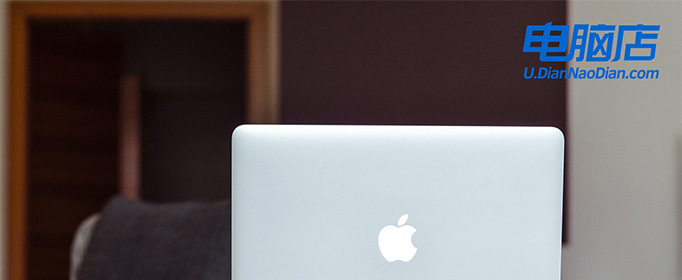
如何用u盘装系统win10
1、在电脑店官网里,下载u盘启动盘制作工具,通过它来将u盘制作成pe启动盘。
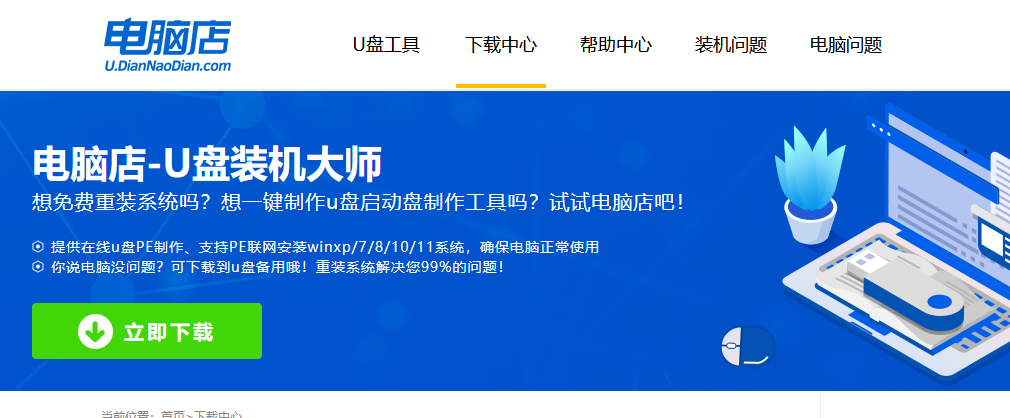
2、解压后打开该工具,插入u盘,点击【全新制作】即可。
注意事项:a.下载制作工具前将电脑上所有杀软关闭,避免误杀组件。b.u盘空间8GB以上为佳,且里面没有重要数据。
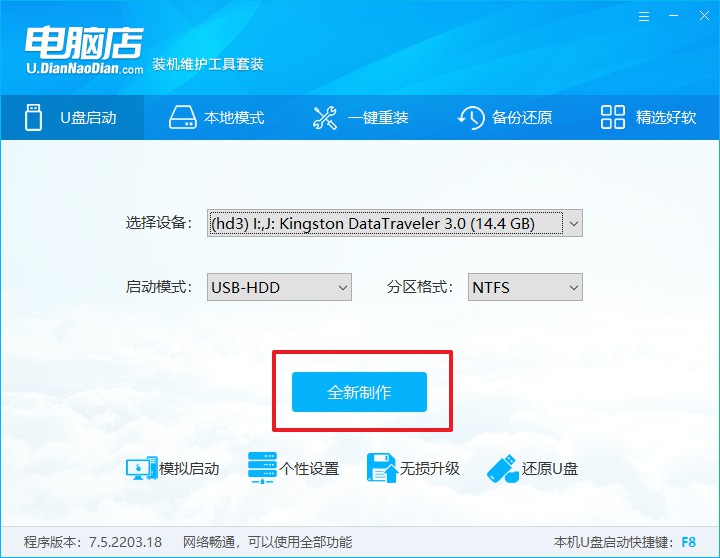
二、pe启动盘装系统
制作PE启动盘,我们经常会用来重装系统,但仍有不少朋友不知道怎么操作,接下来分享下简单的教程:
1、查询电脑的u盘启动快捷键,输入类型和品牌即可查询到。
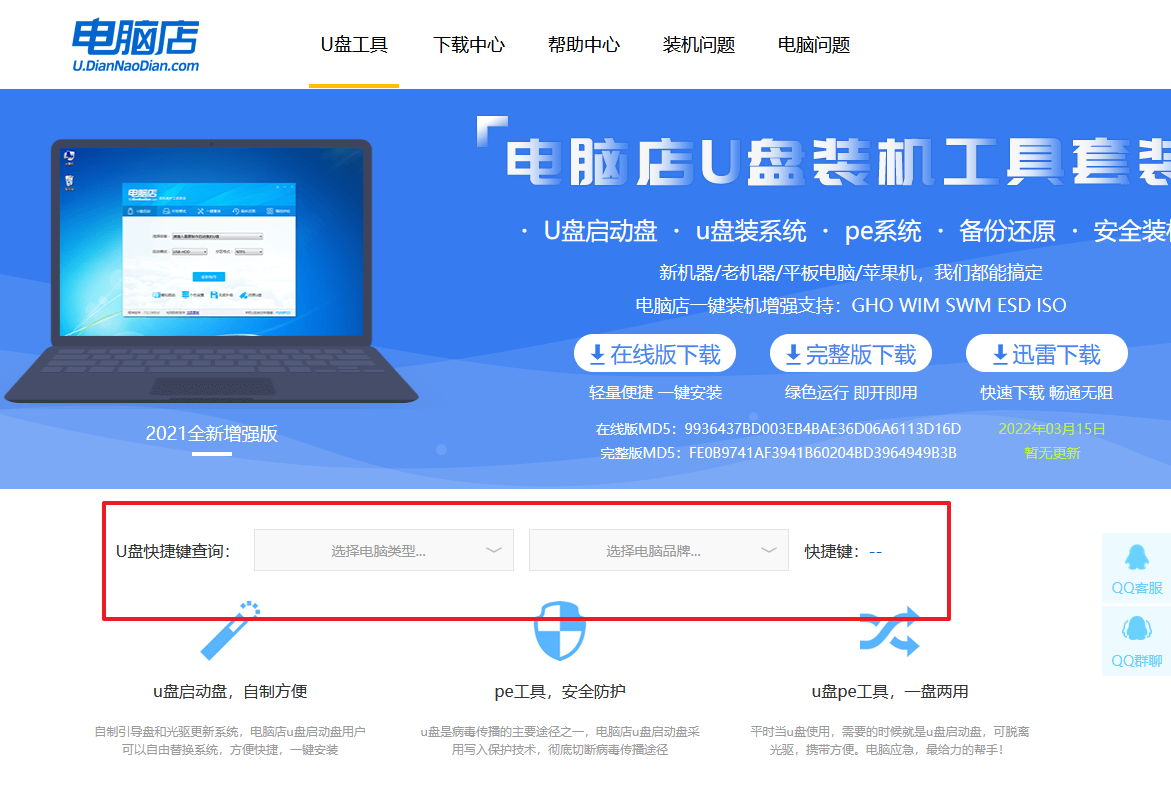
2、重启后按下快捷键,进入优先启动项设置界面后,选择u盘回车。
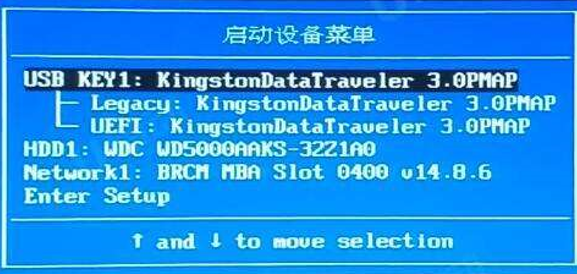
3、进入到电脑店winpe主菜单,选择【1】启动win10PEx64(大于2G内存)后回车。
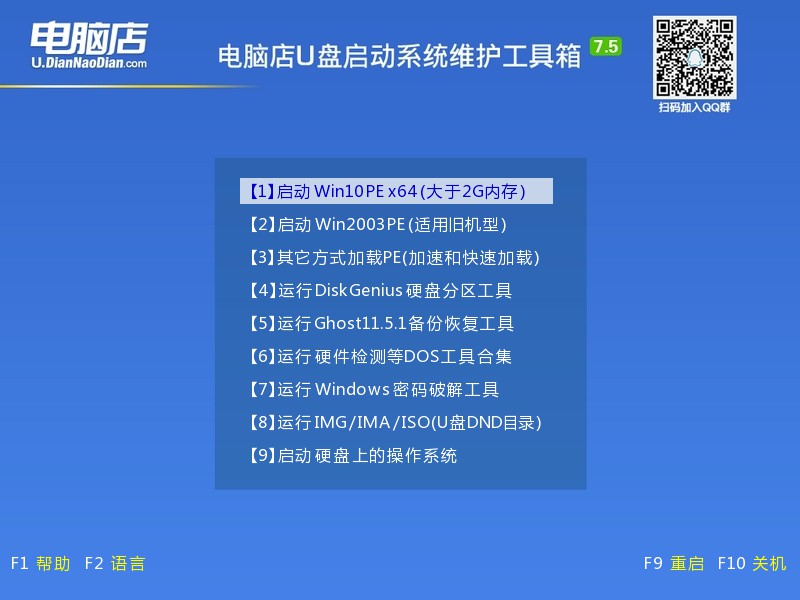
4、双击打开【电脑店一键装机】。
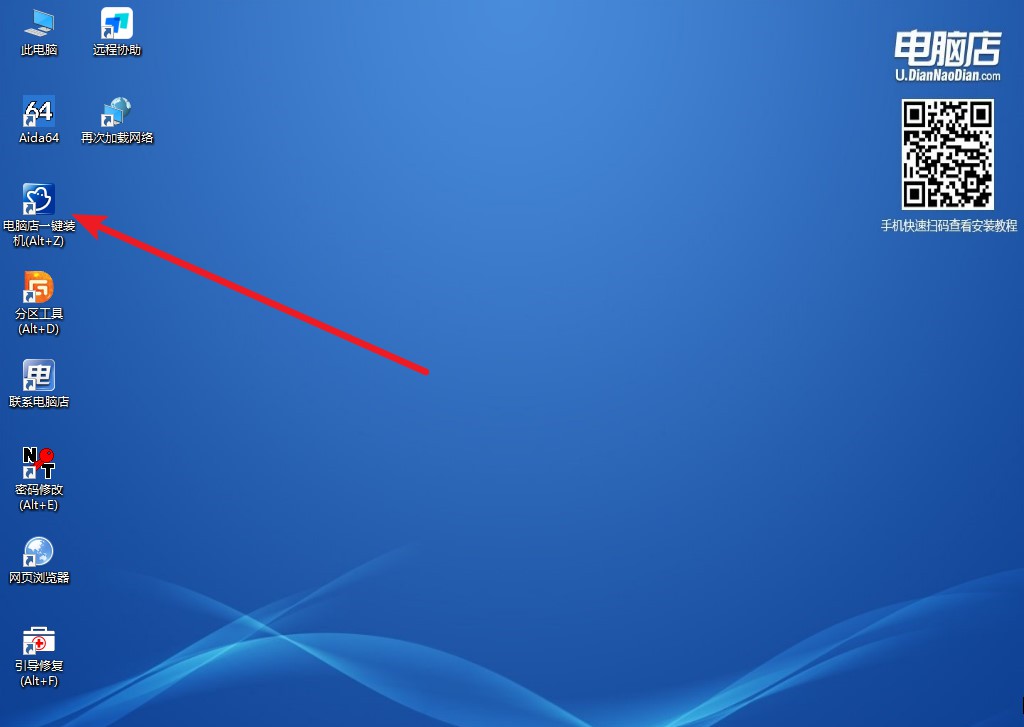
5、选择镜像和系统分区,点击【执行】即可开始安装。具体教程请看:电脑店u盘装系统教程。
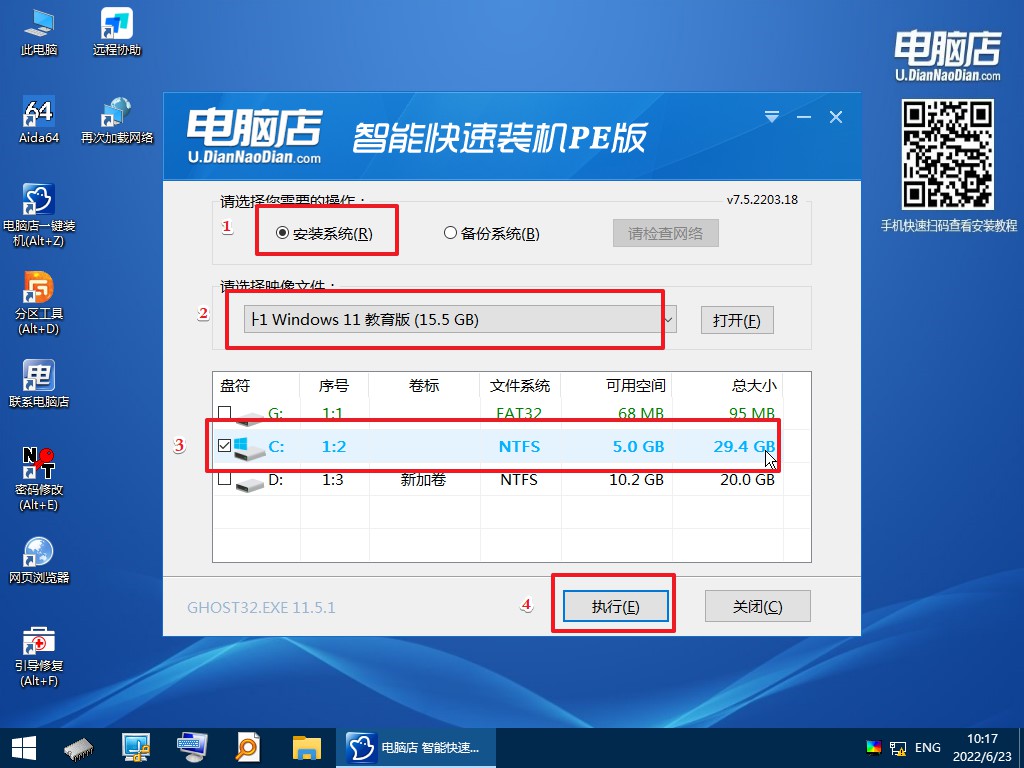
以上就是如何用u盘装系统win10的教程了。恭喜你,亲爱的电脑大神!你已经成功地使用U盘重装了Win10系统!现在,你的电脑就像是经历了一场华丽的变身,焕然一新!记得在操作过程中保持严谨,备份重要文件,以免遗憾发生。希望这次“系统重装大冒险”让你感到愉快,也希望你的电脑能够继续陪伴你度过更多美好的时光!加油,电脑大神!
责任编辑:电脑店

